30
【PS4】プレイステーション4でYoutube Liveから動画配信をする方法

本日、プレイステーション4のシステムソフトウェアがver.3.0.0へアップデートが配信されました。
ver.3.0.0の新機能の1つとして、Youtube Liveでの動画配信に対応しました。
今回はYoutube Liveでの動画配信手順をご紹介したいと思います。
Youtube Live配信は意外と簡単にできた!
Youtube Liveの配信を行うにはコントローラーのSHAREボタンを押して、SHAREメニューを開いて「ゲームプレイをブロードキャストする」を選択します。
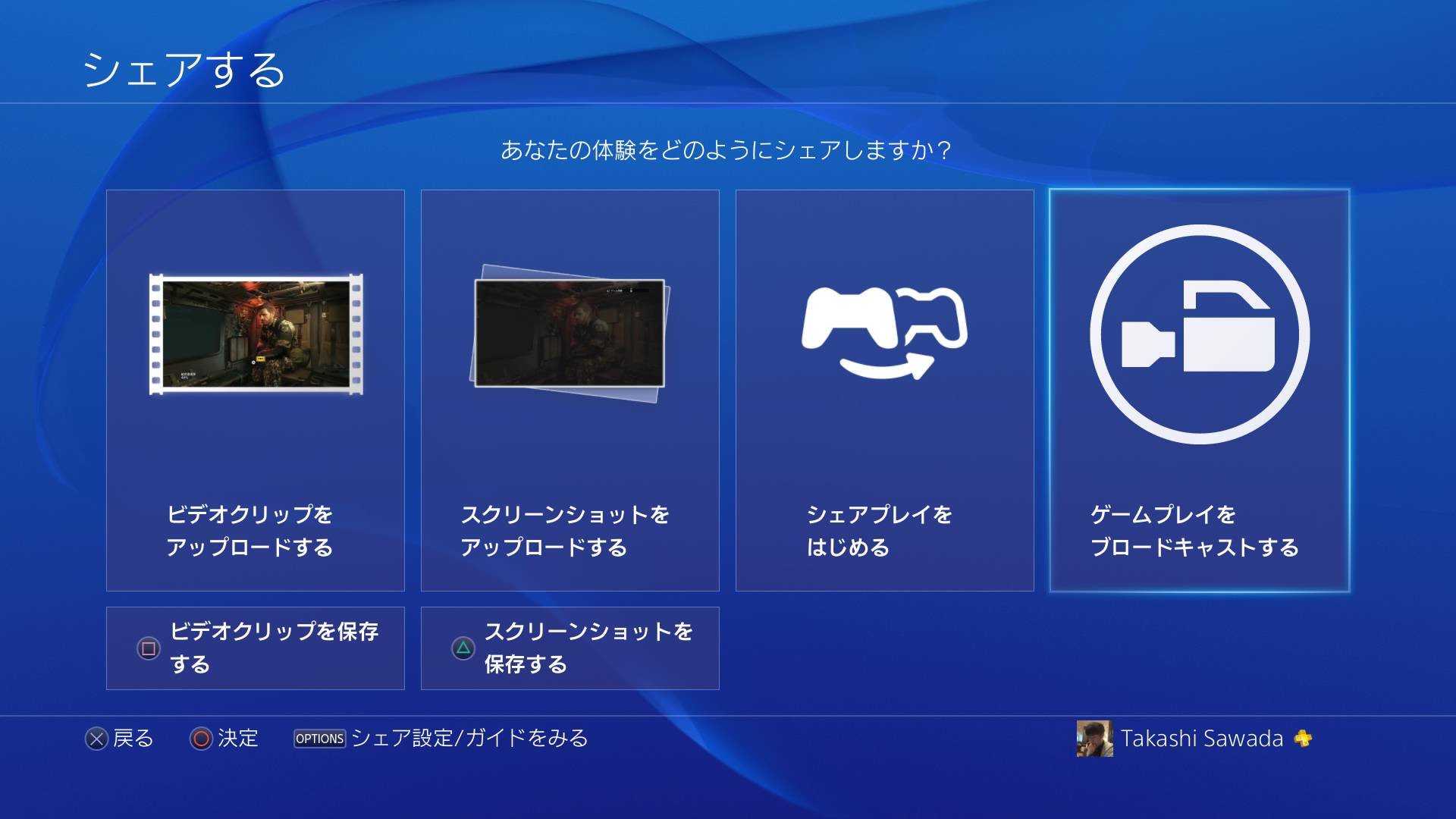
新しいバージョンから追加されている「Youtube」を選択。
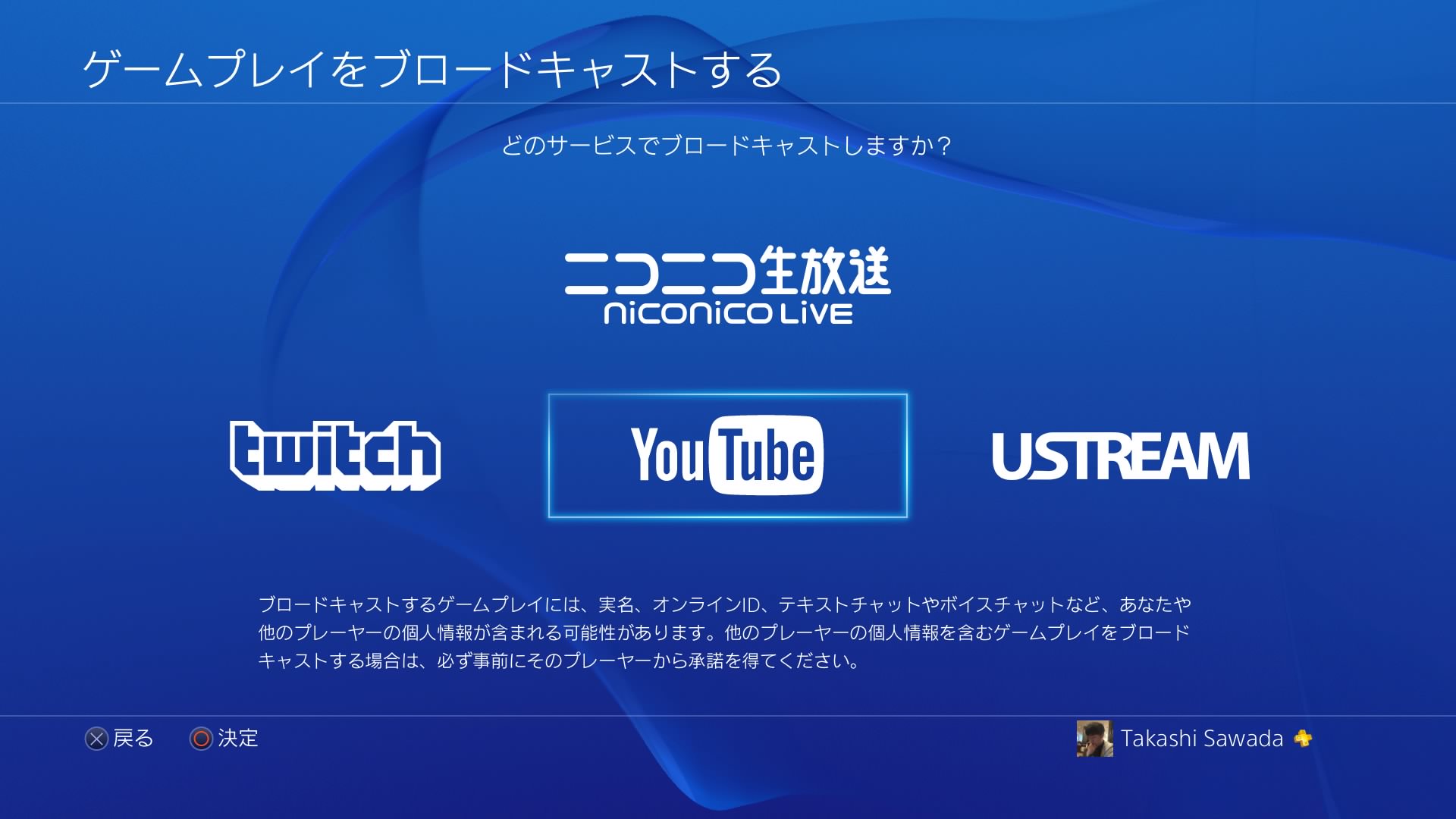
そして、Youtubeのアカウントを連携する必要があります。
事前にYoutubeのアカウント設定をしている人はすんなりいくと思います。
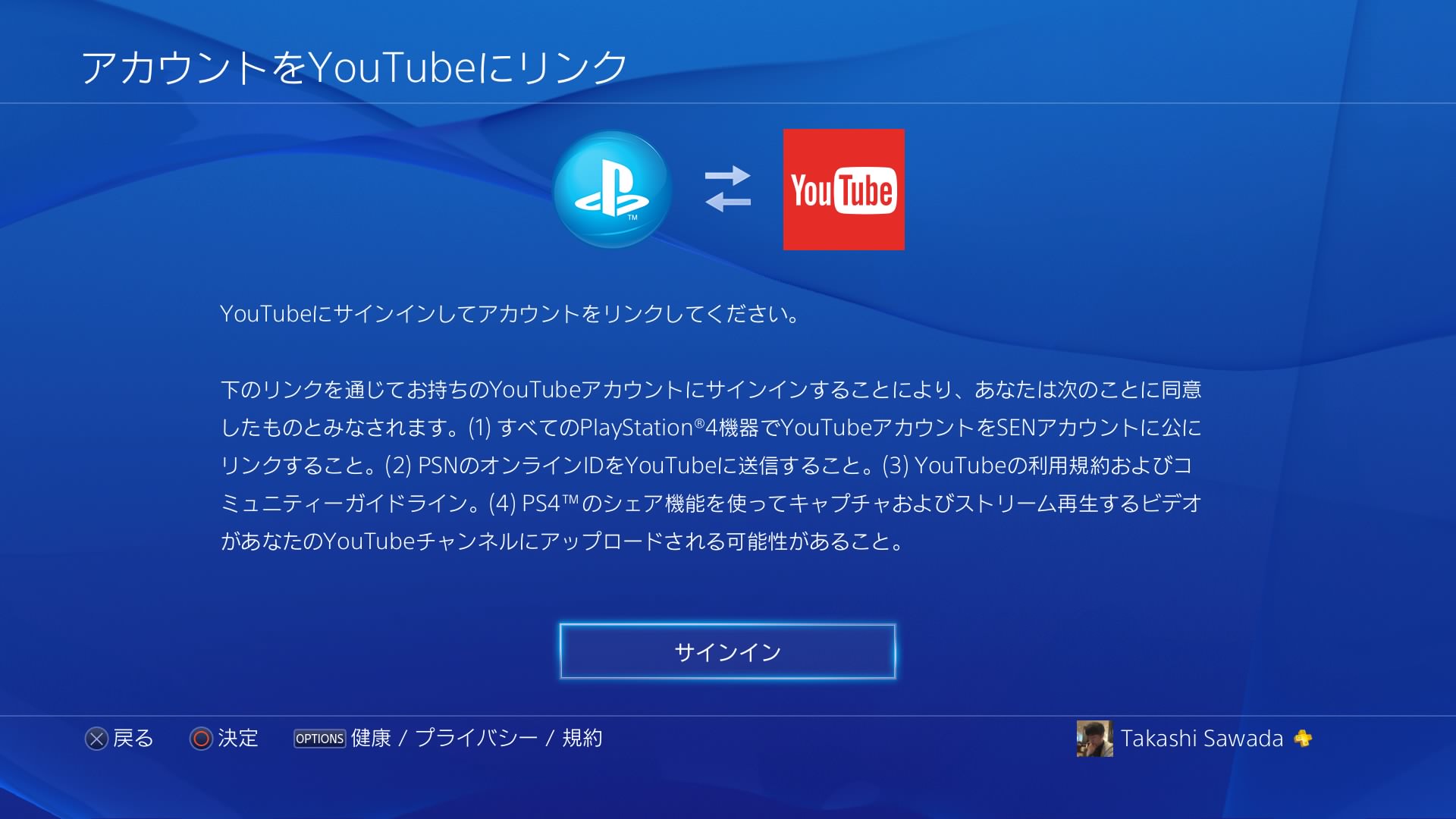
ちゃんと連携ができたら、この画面が表示されます。
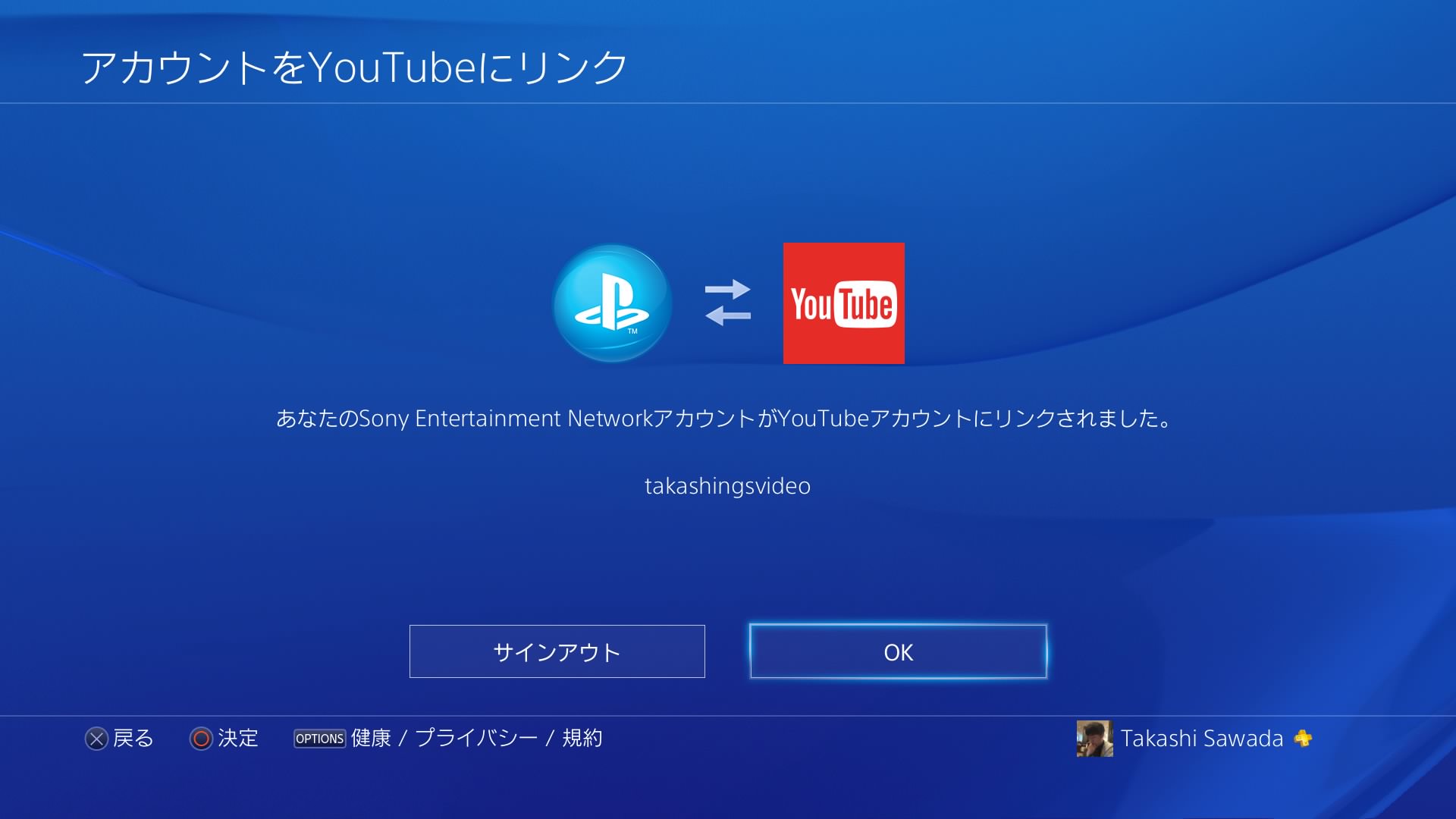
そして、ライブストリーミングを初めて行う人はYoutubeの利用規約に同意する必要があります。
「Youtubeのウェブサイトへ」移動して、規約に同意します。
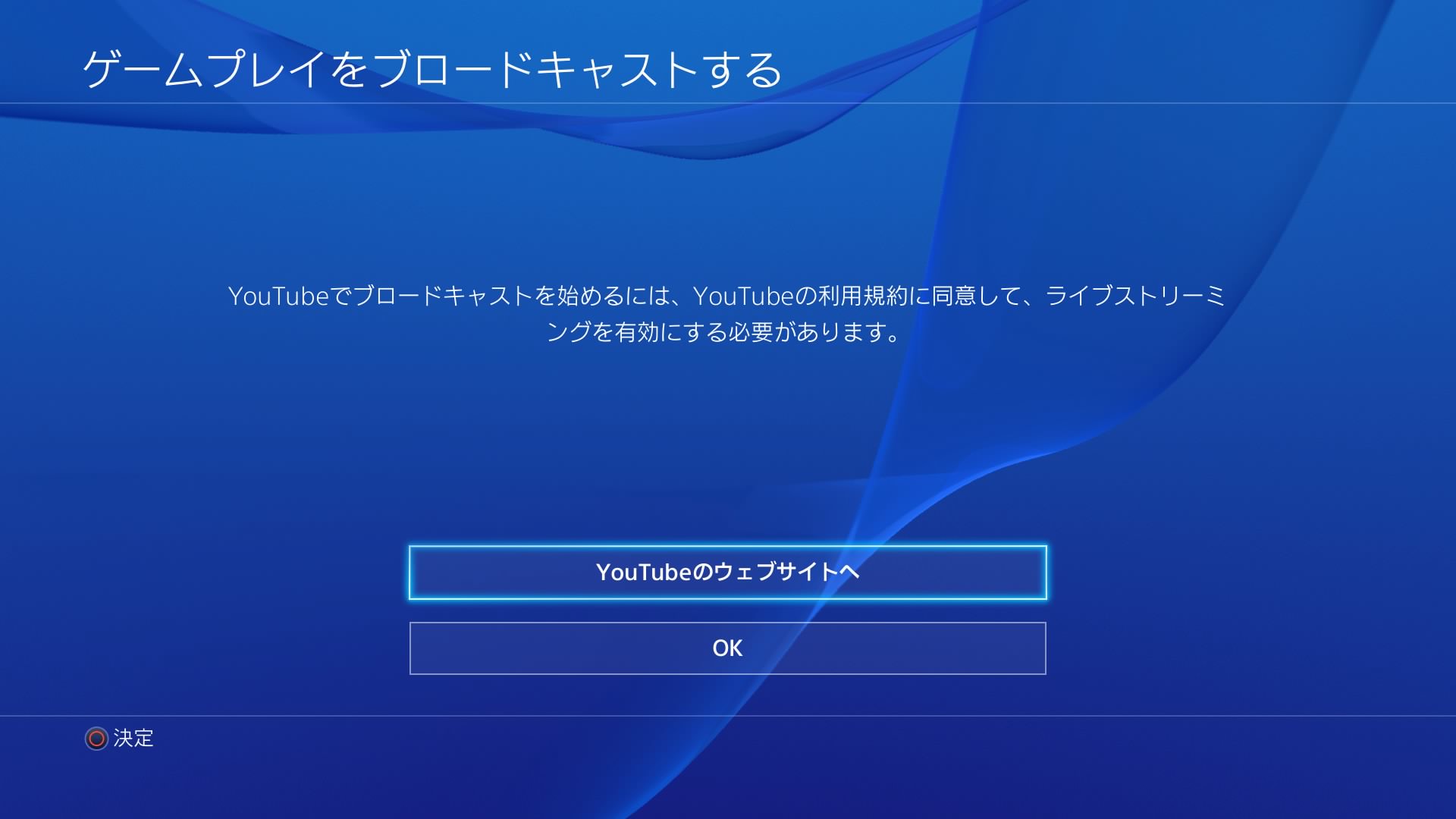
アカウントの連携、利用規約の同意が終わったら、Youtubeでの動画配信のメニューへ移動します。
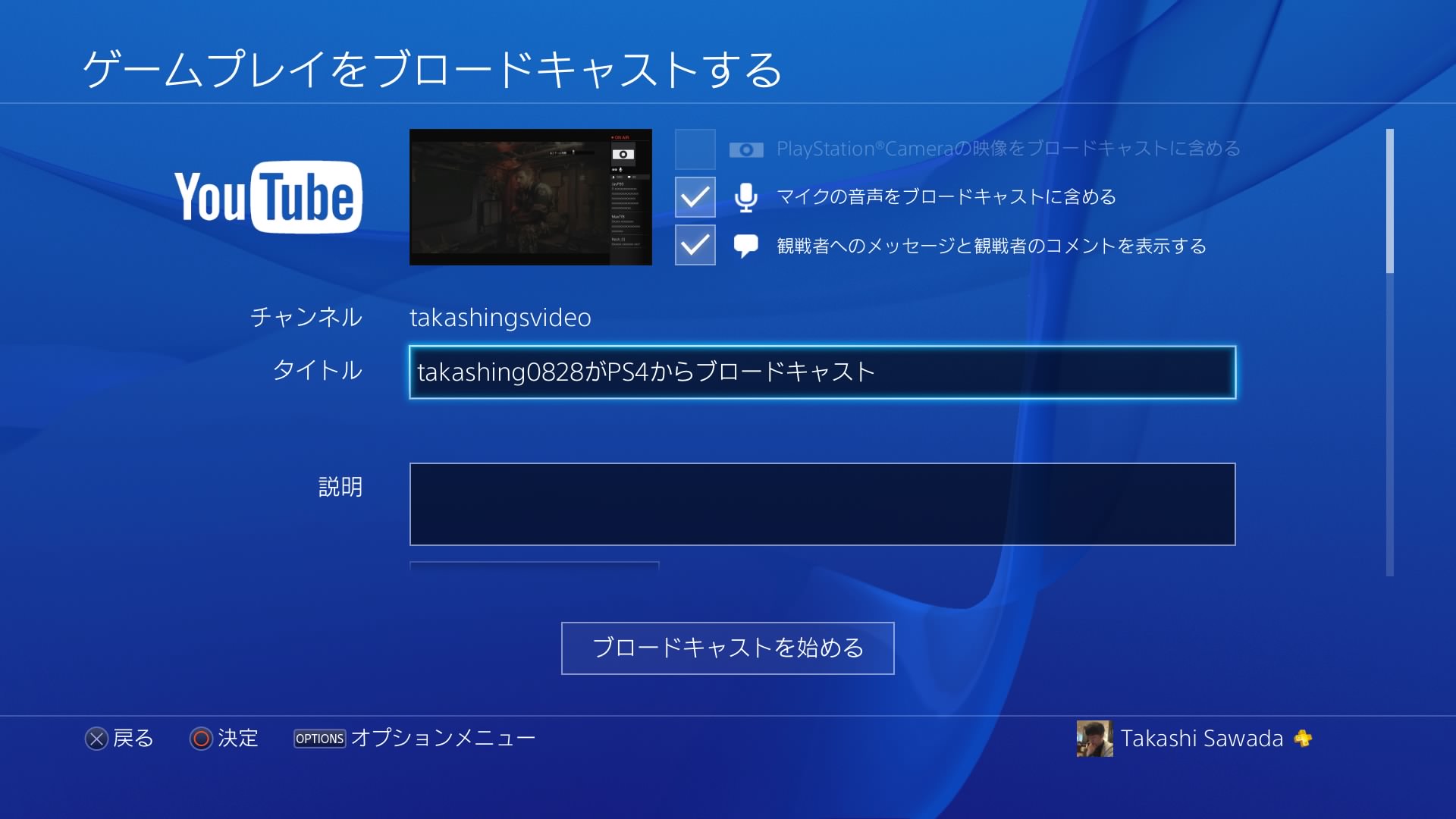
他の動画配信サービス同様に、タイトルや説明などが設定可能です。
また、動画配信と同時にSNSへURLをツイート、シェアすることができます。
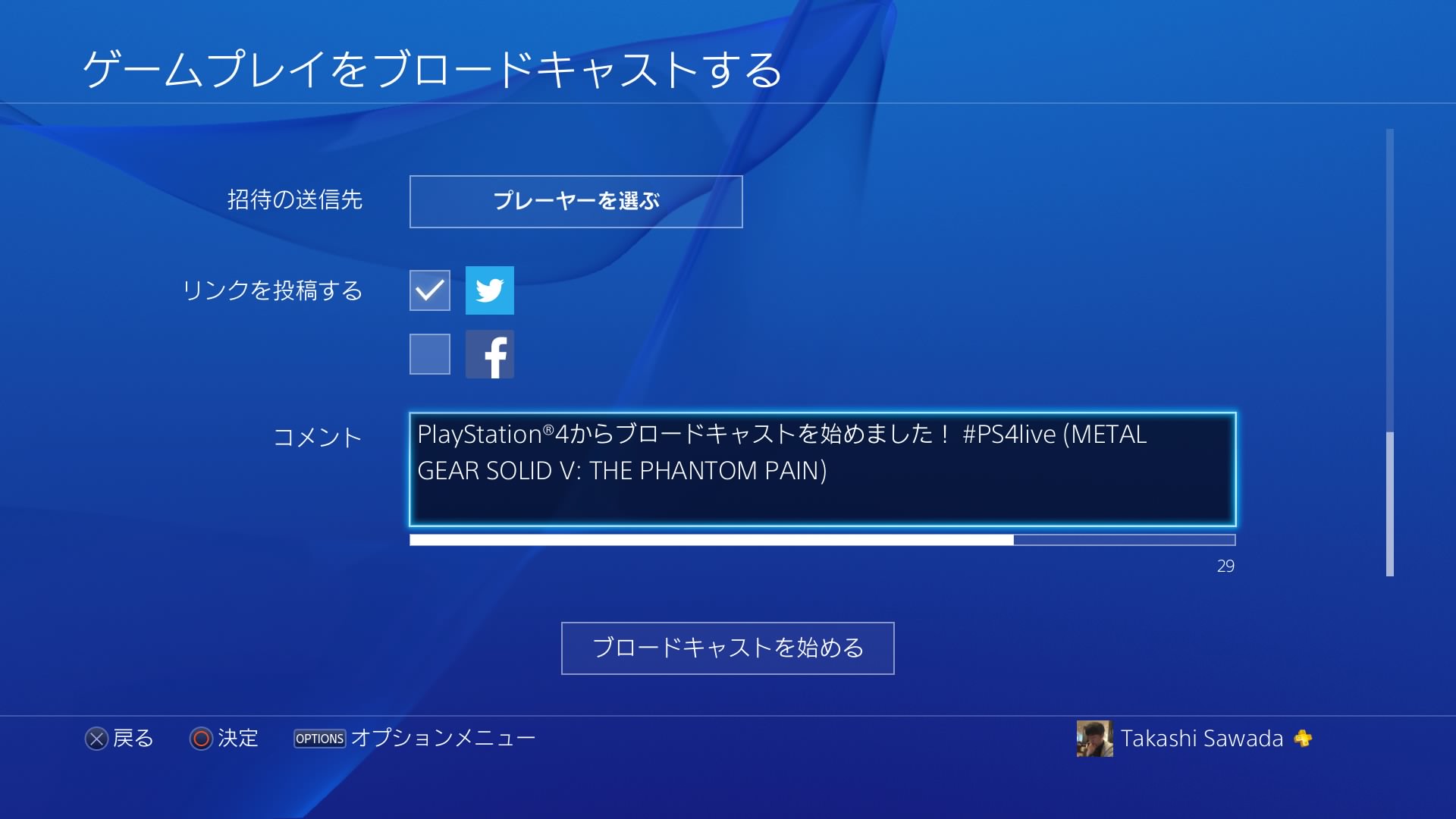
ちなみにTwitterにツイートしたら、こんな感じにツイートされます。
PlayStation®4からブロードキャストを始めました! #PS4live (METAL GEAR SOLID V: THE PHANTOM PAIN) live at https://t.co/EXt8OHL07b
— たかしんぐ (@takashings) 2015, 9月 29
実際に配信された動画がこちらです。
終了するときにはSHAREボタンからメニューを開いて、ブロードキャスト設定から「ブロードキャストを終了」を選択します。
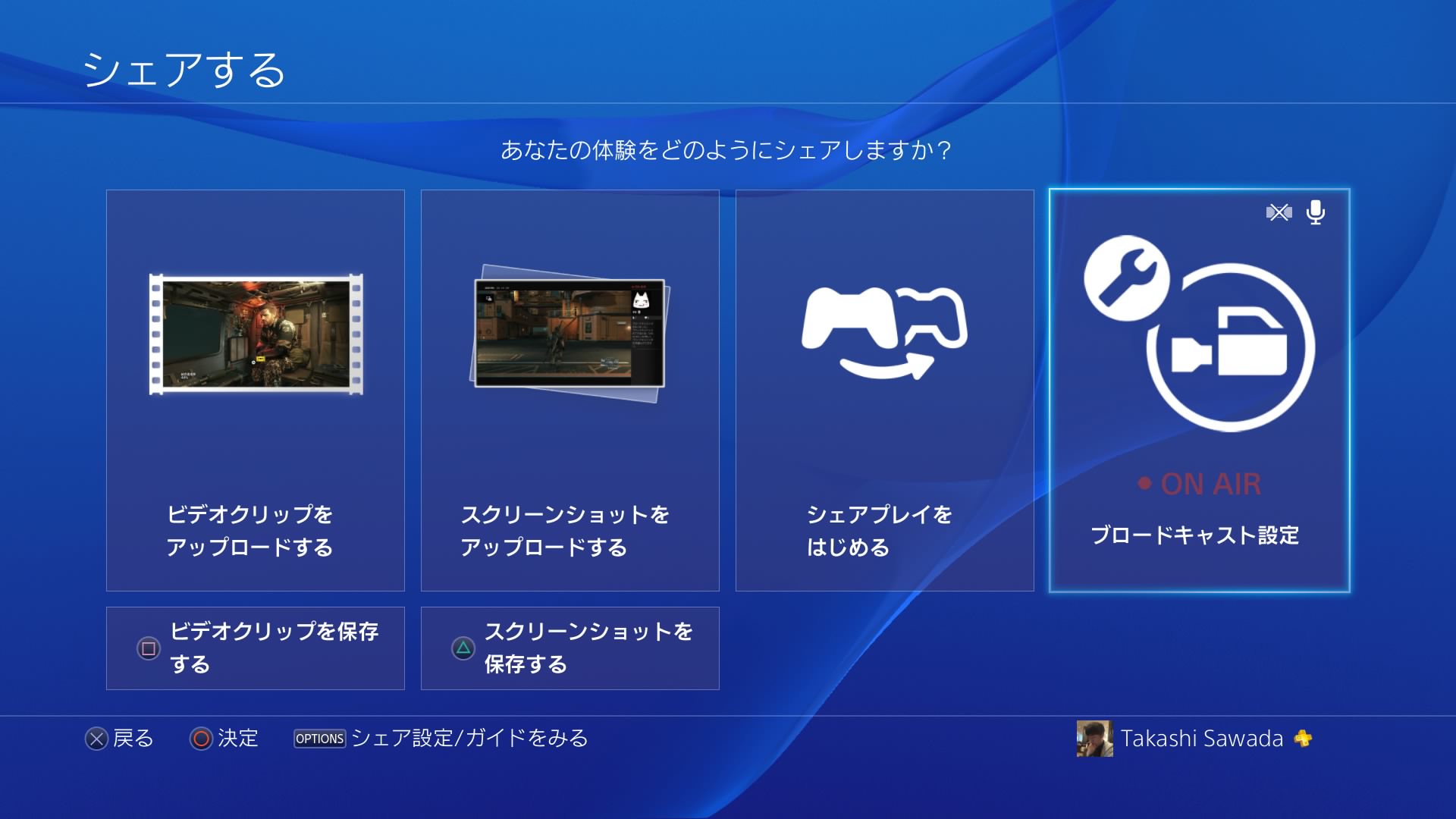
Youtube Liveは無料かつ、高画質で配信ができるのが魅力!
ニコ生、Ustreamなども動画配信などは動画配信を行うには有料会員になる必要があったり、一定期間で動画が削除されてしまいます。
ですが、Youtube Liveでは無料かつ、特定の期間で動画が削除されません。
また、高画質での動画配信もできるので、プレイステーション4での動画配信には一番向いていると感じました。
Youtube Liveで配信し終わった動画はそのままYoutubeの動画ページから編集することができます。
動画の前後のいらない部分などカットなんてこともできますね。
Google(Youtube)のアカウント1つあれば、すぐに動画配信が行えるので、ぜひ試してみてはいかがでしょうか?
売り上げランキング: 16
売り上げランキング: 49


